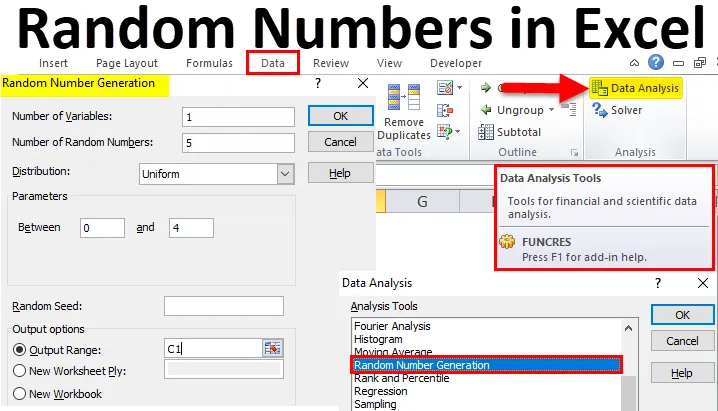
Número aleatorio de Excel (tabla de contenido)
- Generar números aleatorios en Excel
- ¿Cómo generar números aleatorios en Excel?
Generar números aleatorios en Excel
Esta función tiene que activarse habilitando complementos que discutiremos en este artículo. Pero primero, veamos algunos ejemplos de la función. La característica proporciona siete tipos de distribución para generar números basados en parámetros especificados. Para empezar, abrimos un archivo de Excel y hacemos clic en cualquier celda, luego tenemos que ingresar = RAND (). Excel es una herramienta de hoja de cálculo versátil y potente para muchas tareas de análisis. Uno de estos es un análisis estadístico de datos y es un líder del mercado en este campo. Excel puede ejecutar varias funciones estadísticas y uno de esos ejemplos es la capacidad de generar números aleatorios en los libros de Excel.
Esto genera un número aleatorio como se ve a continuación:
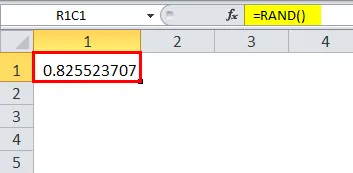
Esta es la forma más básica de la función RAND y no requiere que se escriba ningún argumento entre paréntesis.
¿Cómo generar números aleatorios en Excel?
Generar números aleatorios en Excel es muy simple y fácil de usar. Veamos cómo generar un número aleatorio en Excel con la ayuda de algunos ejemplos.
Puede descargar esta plantilla de Excel para generar números aleatorios aquí - Generar plantilla de Excel para números aleatoriosEcharemos un vistazo a ejemplos más avanzados en los siguientes párrafos.
Generar número aleatorio en Excel - Ejemplo # 1
Para generar una lista de números aleatorios: podemos usar la función RAND para generar una lista de números aleatorios en Excel. Se puede hacer llenando la primera celda con = RAND () y arrastrando el controlador de relleno hasta la celda que queremos como se muestra.
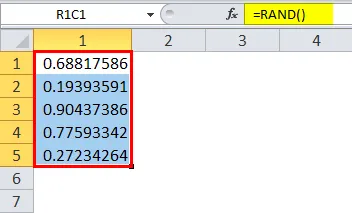
Podemos copiar y pegar los valores en una columna diferente para hacer que la función RAND desaparezca y usar los valores como es el caso con cualquier fórmula de Excel.
Generar número aleatorio en Excel - Ejemplo # 2
Para generar una lista de números aleatorios entre valores especificados: Podemos usar la función RAND para generar una lista de números entre dos valores especificados usando dos modificaciones diferentes de esta función como se muestra a continuación:
- Para un número entero aleatorio entre dos enteros, utilizamos la función RANDBETWEEN:
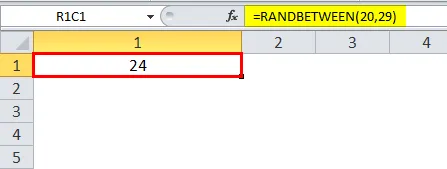
- Para un número fraccionario entre dos enteros o fracciones:
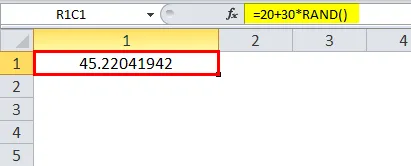
Generar número aleatorio en Excel - Ejemplo # 3
Para generar un conjunto aleatorio de valores a partir de una lista dada: Podemos usar la función RAND para generar un conjunto de valores a partir de una lista dada de cadenas, en este caso, elegiríamos nombres aleatorios de una lista.
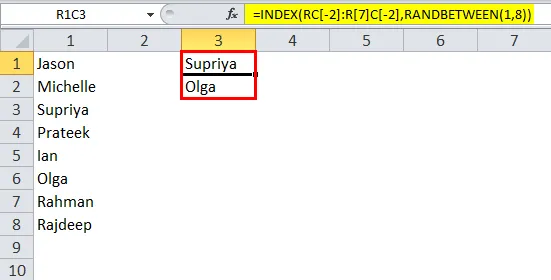
Para simplificar esto, podemos cambiar el estilo de referencia a predeterminado en el menú de Excel. La función INDEX se combina con RANDBETWEEN para tales casos.
¿Qué son RAND y RANDBETWEEN y dónde pueden ser útiles?
La función RAND de Excel se puede usar para generar un número real aleatorio en una distribución uniforme de menos de 1 y mayor o igual a 0 a menos que especifiquemos el rango. La función RANDBETWEEN siempre devuelve un entero aleatorio entre dos valores especificados.
Ambas funciones devuelven números aleatorios con una única distribución. Los números pueden o no estar en el límite superior o inferior del rango solicitado. Los usos de estas funciones van desde análisis en marketing hasta control de calidad y pronósticos.
Ahora que hemos visto algunos ejemplos de la función RAND y RANDBETWEEN para la generación de números aleatorios, veremos cómo activar las funciones y habilitar estas funciones en Excel.
¿Cómo activarlos y usarlos?
Comenzamos abriendo Excel y haciendo clic en el menú Archivo . Luego comenzamos haciendo clic en Opciones. Esto nos lleva a una pantalla como se muestra a continuación:
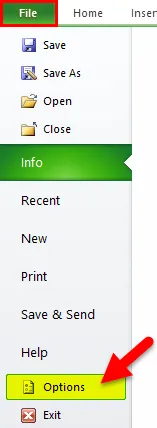
Después de hacer clic en Opciones, seleccionamos el menú Complementos en la ventana emergente que aparece.
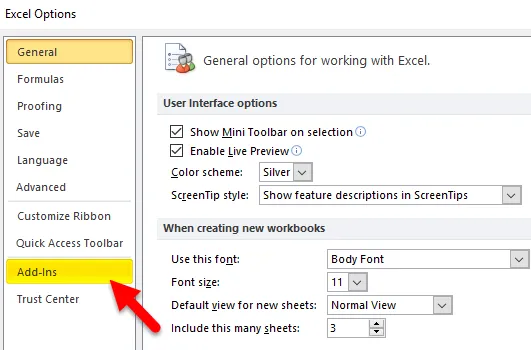
Seleccionamos Analysis ToolPak.
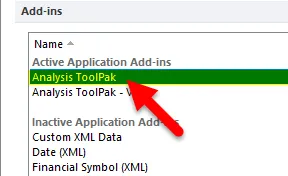
Después de seleccionar Analysis ToolPak, hacemos clic en Ir en la pestaña Administrar .
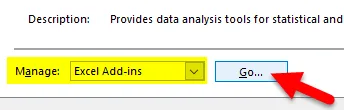
Esto abre otra ventana emergente. En esta pantalla, solo podemos seleccionar Analysis ToolPak, o seleccionar todo y hacer clic en Aceptar.
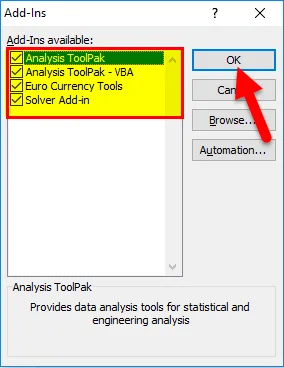
Una vez que hemos activado la funcionalidad, podemos usarla de dos maneras. Una forma, como se muestra en los ejemplos, sería utilizar funciones y fórmulas. La otra forma gráfica más fácil de usar es usar la pestaña Datos como se describe a continuación:
- Haga clic en Datos en la barra de herramientas de Excel.
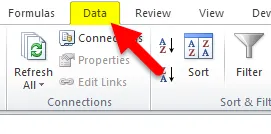
- Haga clic en Análisis de datos en el extremo izquierdo de la barra de herramientas.
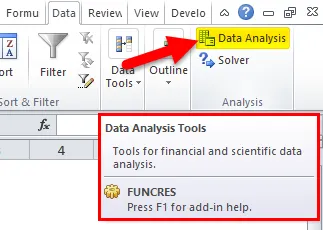
- Esto abre una ventana emergente. Seleccione Generación de números aleatorios y haga clic en Aceptar .
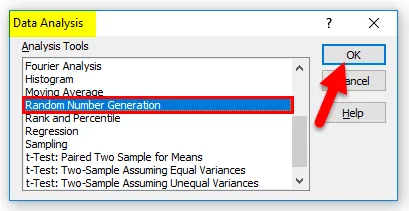
- Esto abre otra ventana emergente como se muestra a continuación:
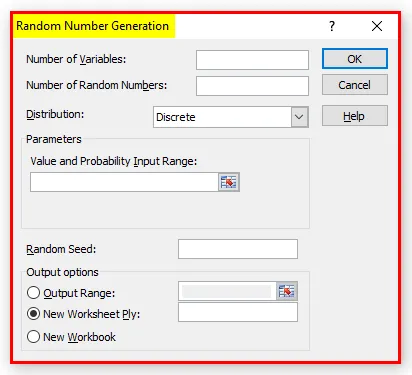
Hay siete tipos de distribución disponibles en Excel para la generación de números aleatorios que son tipos de distribución Uniforme, Normal, Bernoulli, Binomial, Poisson, Modelada y Discreta. Se puede elegir cualquier distribución según el tipo de datos que tengamos. Para este ejercicio, vamos a utilizar la distribución uniforme. Los siguientes parámetros deben especificarse al usar esta funcionalidad:
- Número de variables, ya que esto decidiría el número de columnas utilizadas para mostrar el resultado final.
- Un número de números aleatorios que deseamos generar.
- El tipo de distribución que queremos tener para los números. Esto aparece como un menú desplegable:
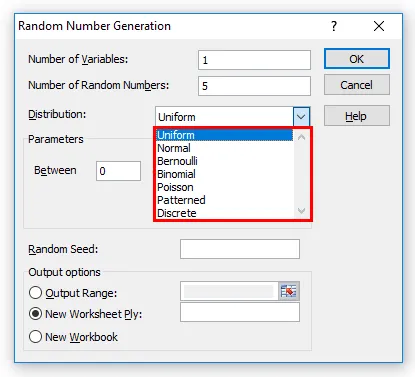
- Para la distribución uniforme, especificamos los límites superior e inferior como se muestra a continuación:
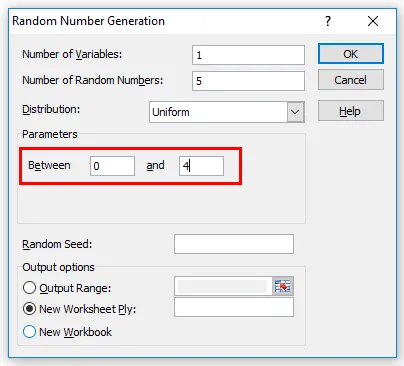
Podemos usar Random Seed , que mantiene los datos centrados en los valores ingresados. Esto es útil para generar el mismo conjunto de números más adelante.
- El rango de salida también debe especificarse para que Excel sepa dónde colocar el resultado. Haga clic en Aceptar.
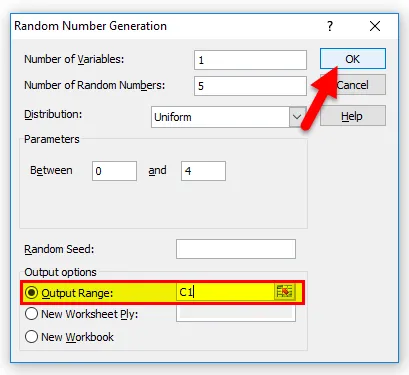
Veremos un resultado como este:
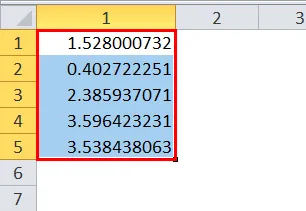
Conclusión: generar números aleatorios en Excel
Dado que la utilidad de la generación de números aleatorios en Excel depende en gran medida de nuestra familiaridad con las estadísticas y la distribución, la siguiente es una breve descripción de las cualidades de cada distribución:
- Uniforme: Cualquier número entre valores altos y bajos especificados.
- Normal: desviación media y estándar dentro de un rango especificado.
- Bernoulli: Probabilidad de éxito en un ensayo dado que es 0 o 1.
- Binomial: Probabilidad de éxito para varios ensayos.
- Poisson: valor de Lambda que es una fracción igual a 1 / media.
- Modelado: los números tienen un límite inferior y superior, un paso, una tasa de repetición para los valores y una tasa de repetición para la secuencia.
- Discreto: tiene un valor y una probabilidad asociados, por lo que utiliza dos columnas para mostrar los resultados, la suma de las probabilidades debe ser 1.
Como se discutió anteriormente, vemos que la generación de números aleatorios en Excel no es solo un conjunto de números aleatorios, sino que, como cualquier dato, tiene un patrón. Son estos patrones los que la convierten en una herramienta analítica tan poderosa.
Artículos recomendados
Esta ha sido una guía para generar números aleatorios en Excel. Aquí discutimos cómo generar números aleatorios en Excel junto con ejemplos prácticos y plantillas de Excel descargables. También puede consultar nuestros otros artículos sugeridos:
- ¿Cómo usar la función RAND en Excel?
- Guía para la función ROW de Excel
- Los mejores ejemplos de la función SUMPRODUCT en Excel
- Función de techo de Excel